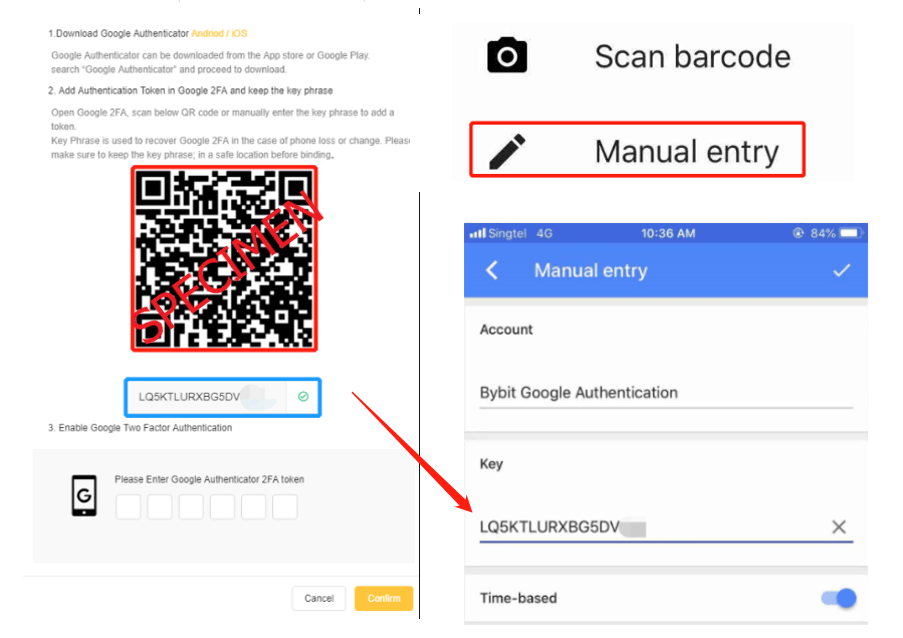Как можно восстановить аккаунт
Анализируя описания проблем с аккаунтом в Фейсбук, которыми делятся пользователи в сети, все их неприятности можно разделить на три большие группы:
- Блокировка аккаунта со стороны администрации Фейсбук.
- Проблемы, связанные с логином и паролем от учетной записи.
- Ошибочное удаление своего аккаунта.
Блокировка аккаунта — это особая тема, которую следует рассматривать отдельно.
Подробнее: Что делать, если Facebook заблокировал аккаунт
На оставшихся двух вариантах можно остановиться подробнее.
Вариант 1: Восстановление логина и пароля
Потеря пароля или пароля с логином вместе — это одна из наиболее распространенных причин утраты доступа к своей учетной записи в Фейсбук. Проблема эта достаточно многогранная и в зависимости от конкретной ситуации, имеет несколько различающиеся варианты решения. Рассмотрим их по порядку.
Пользователь помнит логин, но забыл пароль
Это самая безобидная проблема, которая может возникнуть при пользовании социальной сетью. Ее решение займет всего несколько минут. Чтобы восстановить пароль, необходимо:
- В появившемся окне ввести свой телефонный номер или адрес email, который использовался при регистрации на Фейсбук.
- Выбрать способ получения кода для сброса пароля.
- Ввести полученный код в новом окне.
Затем останется только указать новый пароль и доступ к учетной записи будет восстановлен.
Пользователь не помнит логин или доступ к электронной почте, использовавшейся в качестве логина, утрачен
Ситуация, когда пользователь вообще не помнит никаких подробностей о своей учетной записи, кажется абсурдной, но все же случается, хотя и намного реже. Сразу оговоримся, что никакие обращения в службу поддержки Фейсбук здесь не помогут. Но это не значит, что нужно впадать в отчаяние, все можно попытаться исправить.
Если для авторизации использовался логин, необходимо попросить кого-нибудь из друзей открыть вашу страницу. Последнее слово в адресной строке браузера после слеша и будет логином к учетной записи. Например:
Узнав таким образом логин, дальнейшие действия по восстановлению доступа к своей учетке можно совершить по алгоритму, описанному выше.
Если в качестве логина использовался адрес электронной почты или телефон, можно точно так же попросить друга посмотреть его в в разделе контактной информации на вашей странице. Но часто случается так, что пользователи оставляют это поле пустым. В этом случае останется только наугад перебирать все возможные адреса и телефоны, в надежде найти правильный. Другого пути нет.
Вариант 2: Восстановление удаленной страницы
Бывают ситуации, когда человек удаляет свою страницу в Фейсбук, поддавшись сиюминутным эмоциям, а потом сожалеет об этом и хочет вернуть все как было. Для правильного понимания проблемы пользователю необходимо четко различать два понятия:
- Деактивация аккаунта;
- Удаление аккаунта.
В первом случае пользователь может в любой момент снова активировать учетную запись. Достаточно просто войти на свою страницу, или авторизоваться на другом ресурсе через Фейсбук. Страница снова начнет функционировать в полном объеме.
Если речь идет об удалении страницы, то здесь имеется в виду полное стирание данных пользователя с серверов Фейсбук. Это необратимый процесс. Но для того чтобы избежать досадных недоразумений в связи с удалением аккаунта, администрацией соцсети заблокирована возможность немедленно запустить этот процесс. Сначала пользователь должен подать запрос на удаление страницы. После этого дается 14 дней на принятие окончательного решения. В течение этого времени аккаунт будет находиться в деактивированном состоянии и его можно снова активировать в любой момент. Но по истечении двух недель ничего уже сделать будет нельзя.
Подробнее: Удаляем страницу в Facebook
Таковы способы восстановления своей учетной записи в социальной сети Фейсбук. Как видим, в них нет ничего сложного. Но чтобы не потерять свои данные окончательно, пользователю необходимо быть внимательным и строго следовать правилам, установленным администрацией Фейсбук.
Опишите, что у вас не получилось.
Наши специалисты постараются ответить максимально быстро.
Если вы не помните электронный адрес
Бывают случаи, когда пользователь не может вспомнить ни номер телефона, ни электронный адрес.
Если вы забыли свои контакты, которые указывали при регистрации профиля, то не стоит отчаиваться. Восстановление доступа к Фейсбуку возможно и без них.
Алгоритм действий:
- Зарегистрировать временно новый аккаунт.
- Открыть профиль и нажать на кнопку «…» справа от фото обложки.
- Кликнуть по строке «Получить поддержку или пожаловаться на профиль».
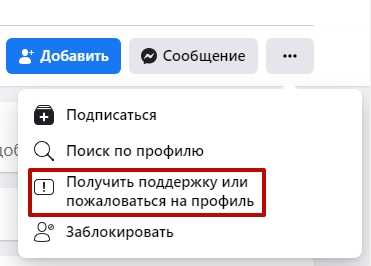
- Выбрать «У меня нет доступа к своему аккаунту».
- Выполнить все указания экранного помощника.
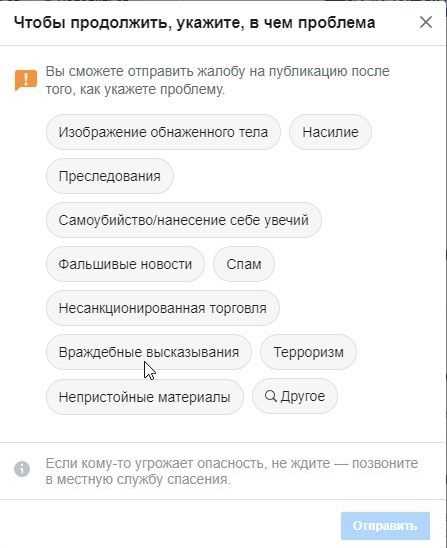
Действия в мобильном приложении
Восстановление пароля для входа в Фейсбук через мобильное приложение проходит по следующему сценарию:
- Открыть приложение и нажать на кнопку «Забыли пароль?».
- Приложение запросит разрешение на доступ к данным смартфона. Нажать на «Разрешить». Начнется автоматический поиск аккаунтов на устройстве.
- Среди предложенных вариантов выбрать нужный профиль. Если в перечне нет искомого аккаунта, то нажать на кнопку «Меня нет в списке».
- На данном этапе необходима помощь друзей, которых вы указали для дополнительной защиты аккаунта (этот список сохраняется в настройках, в разделе «Безопасность и вход»). Указать имя друга и нажать на кнопку «Продолжить». Система найдет профиль по имени, которое к нему привязано.
- Отыскать свой профиль по имени и фамилии, выбрать один из вариантов: восстановить Facebook по SMS или через электронный ящик.
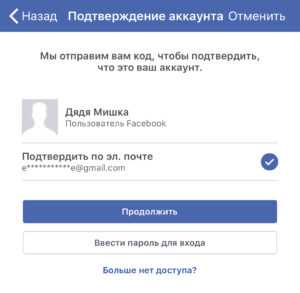
- На электронную почту или номер телефона будет отправлен код. Его необходимо ввести в специальное поле в приложении.
- Ввести новый пароль и войти в свой аккаунт.
Внимание: при удалении программы со смартфона никаких последствий не будет. Необходимо переустановить приложение и войти в него с теми же учетными данными
Борьба со взломом
Профили пользователей, особенно если их забросили или редко используют, привлекают внимание мошенников. В первую очередь стоит убедиться, что ваш аккаунт был взломан
Дальнейшее его восстановление будет проходить с использованием других методов.
Ключевые признаки взлома аккаунта:
- были изменены электронный адрес, номер телефона, пароль от сайта;
- на привязанные контакты приходят оповещения о предпринимаемых попытках входа в профиль через другие устройства или IP-адреса.
- в профиле значится другое имя.
- от вашего имени отправляются заявки в друзья или оформляются подписки на неизвестные паблики;
- вы обнаружили посты и сообщения, к которым не имеете отношения.
При появлении малейших подозрений во взломе следует сообщить об этом по данной ссылке.
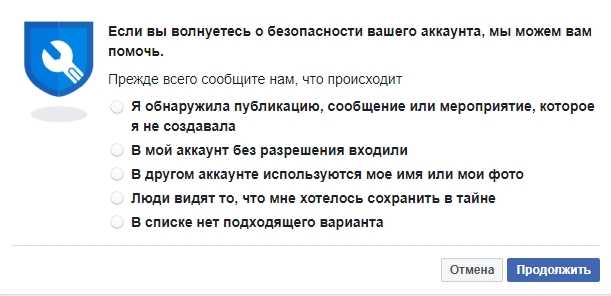
Возможно, перед восстановлением пароля техническая поддержка затребует подтверждение личности. Для этого необходимо сделать свое фото или фото документов.
Потеряли свой телефон и не можете использовать генератор кода?
Когда вы настроите свой телефон как ключ к своей учетной записи Facebook, потеря или поломка может стать проблемой. Вот что вы можете сделать, чтобы подготовиться к катастрофе на Facebook .
1. Пусть Facebook отправит вам код подтверждения
У вас все еще есть доступ к номеру мобильного телефона, который вы определили при двухфакторной аутентификации? В этом случае пусть Facebook отправит вам код подтверждения. К сожалению, Facebook может использовать этот один номер только для двухфакторной аутентификации, даже если вы настроили другие номера телефонов в своем профиле.
На экране, запрашивающем у вас код входа, выберите Требуется другой способ аутентификации? в левом нижнем углу, затем нажмите « Введите мне код входа в систему» и дождитесь ввода текста. Вы также можете позволить Facebook позвонить вам.
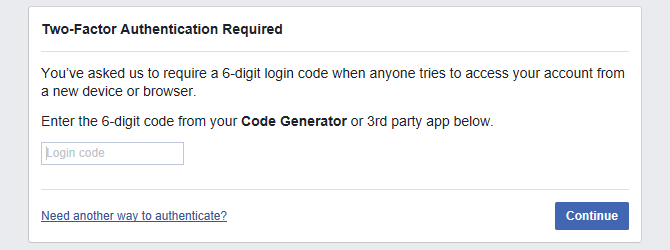
2. Используйте сохраненные коды восстановления
После настройки двухфакторной аутентификации у вас была возможность сохранить набор кодов восстановления в качестве резервной копии. Возможно, вы распечатали код, сделали снимок экрана или записали его и сохранили в надежном месте.
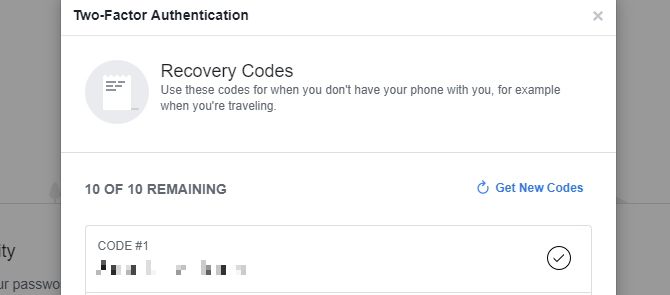
Если вы не сохранили коды восстановления, обязательно сделайте это, как только вы восстановите доступ к своей учетной записи. Если вы когда-нибудь снова потеряете доступ к Code Generator, вы можете использовать один из этих кодов для входа в Facebook с нового устройства или местоположения.
3. Подтвердите вход в систему с авторизованного устройства
Всякий раз, когда вы успешно входите в Facebook с нового устройства, приложения или браузера, Facebook спрашивает вас, хотите ли вы запомнить его. Вам не понадобится код входа в следующий раз, когда вы захотите получить доступ к Facebook с этого авторизованного устройства и местоположения. Теперь, когда вы не можете получить доступ к Генератору кода, это может быть ваш личный бэкдор в вашей учетной записи Facebook.
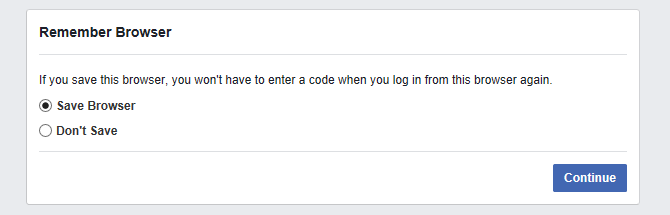
Попробуйте получить доступ к Facebook из браузера или приложения, которое вы использовали ранее. Возможно, вы по-прежнему используете старый ноутбук, рабочий компьютер или планшет. Когда вы найдете устройство, с которого вы все еще можете получить доступ к Facebook, вы должны увидеть уведомление с просьбой утвердить новый логин.
Ничего из этого не сработало? Отправить запрос в Facebook.
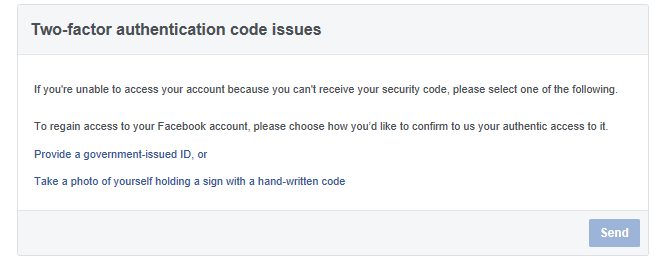
Вам удалось снова войти в Facebook? Не забудьте сохранить коды восстановления, настроить новое приложение аутентификации и обновить другие параметры восстановления.
Как узнать или восстановить логин
Бывает так, что вы всегда выполняли вход с компьютера, а тут решили скачать мобильное приложение и войти через него. Для этого потребуется ввести login и пароль. Если на компьютере данные для входа у вас сохранены, то можно посмотреть их там. Но что если нет? Как в Фейсбук узнать свой логин? Давайте разбираться. Вот 6 способов, как восстановить данные и пройти идентификацию.
1 вариант. Зайти на сайт Фейсбука:
- Нужно нажать на свое имя в шапке ленты новостей;
- Выбираем в верхней строке информация;
- После этого сбоку выбираем контактную и основную информацию. Из того, что там размещено, может пригодиться мобильный телефон или электронный адрес.
Можно ещё попросить друга с Фейсбука посмотреть раздел информации вашего профиля и переслать вам, чтобы вы могли идентифицироваться.
2 вариант. Зайти в менеджер паролей браузера.
Ситуация на Фейсбуке — забыл логин и пароль. Что делать? Если вы сохраняете данные для входа для разных сайтов, то посмотреть их можно в менеджере паролей. Рассмотрим на примере Гугл Хром:
- Открываем браузер;
- Кликаем на иконку с тремя вертикальными точками в правом верхнем углу — «Настройки»;
- В выпадающем списке выбираем «Пароли»;
- Открывается список всех ваших сохраненных аккаунтов для разных сайтов;
- Ищем сайт facebook.com и рядом с ним логин и пароль (нажмите на иконку глаза, чтобы посмотреть).
Готово! Но ведь бывают случаи, когда в профиле контактной информации нет, и данные нигде не сохранены, тогда как узнать логин от Фейсбука? Попробуем через пользовательское имя.
3 вариант. Кнопка «Забыли аккаунт?».
Не знаете, как восстановить логин и пароль на Фейсбуке? Чтобы восстановить доступ и пройти идентификацию действуем так:
- Под строкой для входа нажмите на фразу «Забыли аккаунт»;
- В строку поиска введите ваше имя и фамилию, как возможное имя пользователя;
- Откроется список пользователей, среди которых выберите себя;
- Дальше система предложит восстановить доступ к аккаунту через ранее указанные контактные данные.
- Введите в открывшееся окно новый пароль для дальнейшего пользования.
4 вариант. Прямой ссылкой.
Способ идентичен предыдущему. Ваше имя пользователя — часть прямой ссылки на ваш аккаунт. Шаблон маски выглядит так: http://www.facebook.com/abc.def. Вместо abc.def нужно вставить имя пользователя аккаунта. Действия аналогичны, восстанавливаем доступ и проходим идентификацию:
- На главной страничке социальной сети под формой входа нажимаем на «Забыли аккаунт?»;
- В открывшееся окно вставляем ссылку на свой профиль;
- Система попросит выбрать адрес почты или номер телефона, ранее указанные в контактной информации, чтобы выслать туда код;
- Введите код в соответствующее окно;
- Придумайте новый пароль для входа.
Если своё имя пользователя тоже не известно, можно попросить друга посетить ваш аккаунт и из URL-адреса скопировать его. Либо попробовать ввести разные комбинации вашего имени или псевдонима.
5 вариант. Через поисковик браузера.
Можно попробовать ввести свои ФИ в поисковике и поискать account через него. Когда она вам попадется, смотрим имя пользователя и снова пробуем вводить в строке для поиска аккаунта раздела «Забыли аккаунт?» по инструкции из предыдущего варианта, чтобы пройти идентификацию и восстановить доступ к профилю.
6 вариант. Подбором.
Осталось попробовать перебрать все возможные электронные адреса или же номера ваших сотовых телефонов — по одному вводу за раз. Это может помочь для идентификации.
Использовать авторизованные устройства
Один из лучших способов войти в учетную запись Facebook — использовать авторизованное устройство. .Вполне возможно, что вы даже не знаете, что устройство авторизовано, и это нормально. Когда вы впервые входите в Facebook с нового устройства, браузера или приложения, он спрашивает, может ли оно его запомнить. Этот вопрос гарантирует, что вам не понадобится код входа при повторном входе в систему с этого авторизованного устройства.
Если вы оказались в ситуации, когда у вас нет доступа к генератору кода, это отличный и относительно неизвестный способ войти в свою учетную запись. Если у вас есть устройство, приложение или браузер, которые вы не использовали для входа в Facebook в течение некоторого времени, попробуйте их и обязательно выберите опцию «Сохранить браузер», чтобы оставаться в системе в будущем.
Пошаговая инструкция разблокировки
Вариантов действий при блокировке у пользователя не так много, но решить проблему все же можно. Рассмотрим детальнее 3 способа, как разблокировать личную страницу и рекламный аккаунт в Фейсбук:
1. Привязка мобильного телефона к странице. Этот способ является самым простым, но первоначально требует, чтобы номер уже был привязан к учетной записи. Если этого еще не сделано, тогда нужно открыть настройки в аккаунте (ниспадающий треугольник в верхнем правом углу страницы) и кликнуть по разделу «Мобильные устройства». Нажимаем большую зеленую кнопку «Добавить номер телефона». Выбираем код страны, вводим сам номер и жмем кнопку «Продолжить».
Дожидаемся кода из смс, который должен поступить в течение нескольких секунд и вводим его в специально отведенное поле, жмем «Подтвердить».
Затем сохраняем выполненные настройки. Здесь же можно подключить смс-информирование о действиях на странице, и тогда, обнаружив подозрительную активность при попытке авторизоваться в сети, Фейсбук предложит ввести проверочный смс-код, который будет отправлен на привязанный номер телефона. Без этого мошенники не смогут воспользоваться вашим профилем, и вам будет очень просто разблокировать учетную запись при необходимости.
2. Доверенные друзья. Минимум времени займет и разблокировка рекламного аккаунта с помощью опции «Доверенные друзья». Она подойдет в том случае, когда на странице замечена подозрительная активность или когда была предпринята попытка взлома профиля. Однако, как в предыдущем случае, опция должна быть активирована заранее, в противном случае воспользоваться ею не удастся.
Подключить ее можно так: 1. Переходим в настройки личной страницы и на панели инструментов слева выбираем пункт «Безопасность и вход».
2. В разделе «Рекомендуется» кликаем по кнопке «Редактировать» справа.
3. Появится возможность выбрать друзей, с которым можно будет связаться в случае потери доступа к странице. Для этого нажимаем кнопку «Выберите друзей».
4. На экране отобразится информация, полностью описывающая, кто такие «доверенные друзья». Читаем ее и жмем кнопку «Выбрать доверенные контакты».
5. В строке поиска ищем друзей (3-5 человек) и подтверждаем свои действия одноименной кнопкой.
6. В конце останется только ввести пароль от страницы и нажать кнопку «Отправить».
3. Подача апелляционной заявки.
Если при попытке получить доступ к аккаунту Facebook вы видите сообщение, что учетная запись была заблокирована из-за размещения на ней информации, нарушающей принятые правила, то единственным способом восстановить страницу является подача апелляции. Такой «бан» обычно происходит на короткое время, однако иногда он может достигать и месяца. Некоторые пользователи предпочитают просто подождать окончания срока. Но зачем ждать? Если вы не можете смириться с тем, что не сможете пользоваться соцсетью долгое время, то нужно обращаться в администрацию компании.
Сделать это можно следующим образом: 1. Открываем ссылку https://www.facebook.com/help/103873106370583?locale=ru_RU, которая посвящена как раз проблемам блокировки страниц.
2. Находим там опцию «Обжаловать это решение», как на картинке ниже, и нажимаем ее.
3. Далее нужно заполнить заявку личными данными, указав имя и фамилию (как в профиле), адрес электронной почты, загрузить копию 1-й страницы паспорта и указать дополнительную информацию, например, последние действия в аккаунте и аргументы в пользу разблокировки. В конце жмем кнопку «Отправить».
Отправив заявку на рассмотрение, остается только ждать решения администрации компании. Как правило, это занимает не больше нескольких рабочих дней.
Шаги, чтобы получить проверочный код
В этом случае вам придется использовать веб-страницу, чтобы получить сообщение СМС, называть Получать смс онлайн. Который, полностью, Если вход в Instagram без проверочного кода не является решением. Этот процесс поможет вам, следуя этим шагам.
Войти
Прежде всего, чтобы войти в сеть Получать смс онлайн, Оказавшись внутри, вы увидите список номера из разных стран и затем сообщения, полученные за последние часы 24. Теперь нажмите мобильный телефон с наибольшим количеством сообщений, Сеть предложит вам выбрать номер, который имеет меньше сообщений, но работает с теми, которые имеют больше. Если это не работает для вас, попробуйте другой номер телефона, так как его можно пить, потому что страница не обновляется.
послать
Выбрав, перейдите на страницу приема сообщений, вверху вы увидите номер телефона. Скопируйте это включая знак «+», когда вы сделали это, вставьте его в окно, которое показывает вам Instagram и нажмите «Отправить».
обновленный
Когда номер телефона будет отправлен, Intagram перейдет к отправить вам проверочный код, Затем вы должны вернуться на страницу приема сообщений и обновить ее.
Скопируйте код
С обновленной страницей вы можете увидеть в таблице, которая находится внизу, последние полученные сообщения, Следующее, что вы сделаете, это скопируйте проверочный код, который вам отправил Instagram, который вы найдете в столбец Сообщение. Сообщение должно быть в числе первых. Аналогично убедитесь, что номер столбца От номера быть 69988.
Вставьте код
Чтобы завершить процесс, вставьте код, который вы скопировали на предыдущем шаге, на страницу, где вас спрашивает Instagram. После этого у вас будет Ваш подтвержденный аккаунт в Instagram и вы можете получить к нему доступ без каких-либо проблем.
Вы также можете быть заинтересованы в лучшая лирика для Instagram.
Восстановление страницы в Фейсбук
На Фейсбуке система безопасности по уровню выше, чем на многих других ресурсах. Администрация соцсети сделает все возможное, чтобы ваша страница не попала в чужие руки, будь это профиль рядового пользователя с десятком друзей или аккаунт знаменитости с миллионом подписчиков.
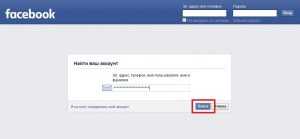 Как найти аккаунт на Фейсбуке.
Как найти аккаунт на Фейсбуке.
Правила сайта рекомендуют подумать о безопасности страницы до того, как будет забыт пароль и утерян контроль над ней. Например, у пользователя есть возможность выбрать среди своих друзей в соцсети доверенные контакты, которые помогут вернуть доступ к странице.
Также возможно добавить контрольный вопрос для восстановления своих данных. Сделать это можно в настройках безопасности страницы.
Восстановление забытых данных
При обязательно подтверждение адреса электронной почты или номера телефона. Без этого невозможно создать новый аккаунт. Для восстановления контроля над профилем нужен доступ к почте или телефону, которые были указаны при регистрации.
Если забыт только пароль, восстановление доступа занимает 1 минуту. Нужно только указать свою фамилию или ник на сайте. В течение нескольких секунд система вышлет удобным для вас способом короткий код безопасности, с помощью которого вы сможете зайти на свою страницу и сразу сменить пароль в настройках на более удобный, который вы не забудете.
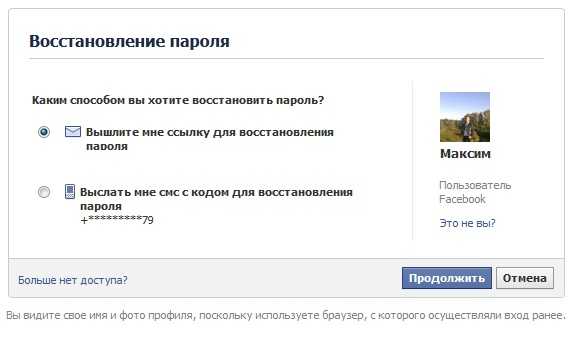 Способы по восстановлению пароля на Фейсбуке.
Способы по восстановлению пароля на Фейсбуке.
В том случае, если забыты и пароль, и логин пользователя, восстановление займет немного больше времени.
Действия пользователя для восстановления доступа к странице:
- Перейдите на главную страницу сайта.
- Ниже поля для ввода данных авторизации найдите кнопку «Забыли аккаунт?» и нажмите ее.
- Система предложит способ для получения временного кода доступа. Это будет телефон или адрес электронной почты, указанные вами при регистрации. Выберите удобный вариант.
- Вы получите письмо или смс с коротким кодом. Введите его в соответствующее поле.
- Установите новый удобный пароль, который вы не забудете или запишите данные в надежное место.
Без доступа к e-mail и телефону
Если у вас нет возможности получить код на тот номер телефона, который был указан при регистрации, или вы не имеете доступа к тому электронному ящику, с которым создавали аккаунт, воспользуйтесь советом . Попробуйте войти с устройства, которым вы пользовались раньше, возможно, менеджер паролей сохранил данные авторизации. Тогда вы сможете сбросить забытый пароль и установить новый. Если это не помогает, пробуйте восстановить доступ к электронной почте через поставщика услуг. Придется пройти процедуру восстановления пароля к ящику.
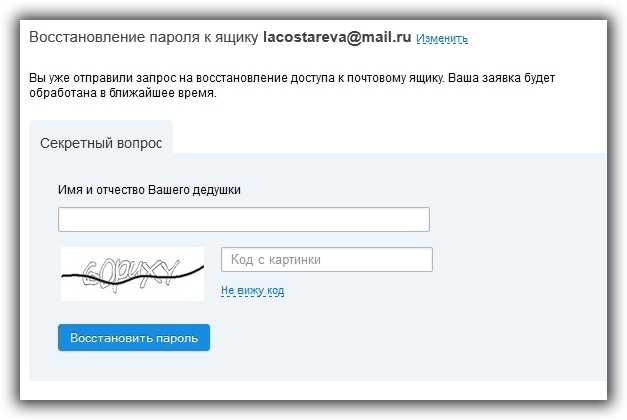 Процедура по восстановлению пароля к ящику.
Процедура по восстановлению пароля к ящику.
Без логина
Служба поддержки пользователей не сможет помочь вам восстановить доступ к странице, если вы не контролируете ни почту, ни телефон, указанные при регистрации, при этом не помните ни пароль, ни логин. В таком случае идентификация вас, как владельца профиля, невозможна.
Имя пользователя содержится в адресной строке браузера. Также друг с сайта может указанную вами контактную информацию, которой можно воспользоваться для восстановления доступа к профилю, даже если при регистрации были указаны другой е-мейл и телефон.
Попробуйте подобрать забытый логин, используя разные варианты написания вашего имени или ника, если вы создавали страницу под псевдонимом.
Причины блокировки личных страниц
Если вы не можете войти в свой профиль и видите на экране сообщение, что ваша страница отключена, значит, администрация вас заблокировала по причине нарушения одного или нескольких правил пользования сайтом. Вот некоторые из них:
1. Пользователь нарушил правила. При регистрации на сайте каждый пользовать соглашается с правилами пользования соцсетью, без чего просто нельзя создать страницу. В них описано, что при невыполнении установленных норм профиль может быть отключен. Вариантов отключения много:
- на странице выкладывались фото или другие материалы: с нарушением авторского права; имеющие враждебный или оскорбительных характер; подразумевающие мошеннические и другие незаконные действия;
- на странице была представлена ложная информация о себе;
- пользователь выдавал себя за другого человека;
- пользователь создал несколько личных страниц;
- личная страница была использована в рекламных целях, то есть как страница компании;
- действия пользователя были агрессивными и оскорбительными по отношению к окружающим;
- пользователь угрожал другим пользователям, преследовал их или отправлял рекламу.
2. Страница была взломана и использована с нарушением правил компании. В таких случаях владелец аккаунта может не понять причины отключения сразу, так как он ничего не нарушал. Но оказывается, мошенники получили доступ к профилю и рассылали нежелательную рекламу другим пользователем. Или вы ввели пароль на подставном сайте, а не Фейсбуке, и его украл вирус. В таком случае у компании нет другого выхода, кроме как блокировка.
3. Страница была заблокирована ошибочно. Компания заявляет, что ежедневно блокирует порядка 1 миллиона страниц спамеров, мошенников и т.д. Иногда в их число попадают абсолютно добропорядочные пользователи. Возможно, такая техническая ошибка коснулась именно вас.
Украли смартфон: Google Authenticator
Когда с кражей смирились, переходим к настройке Google Authenticator.
- Снова идем в настройки аккаунта, пролистываем вниз до раздела «Безопасность и вход», и кликаем по «Двухэтапная аутентификация».
- Сервис попросит снова ввести пароль. Далее настраиваем вход через СМС.
- После этого Google вышлет код, вводим его и попадаем в настройки. Здесь пролистываем вниз и находим Google Authenticator.
- Нажимаем «Настроить», скачиваем приложение на новый смартфон.
- Сканируем QR-код, который сгенерирует сервис и вводим код из приложения.
После этого, верификация будет подключена. Здесь же можно переносить данные Google Authenticator на другие устройства.
Этот способ работает, только если у пользователя была и раньше настроена синхронизация двухфакторной аутентификации. В ином случае, придется восстанавливать доступ к каждому отдельному сервису. Например, криптобиржа KuCoin, которая также использует Google Authenticator, потребует подтвердить свое владение счетом. Для этого на адрес поддержки необходимо отослать письмо с ответами на вопросы и другими данными:
- Есть ли баланс на аккаунте. Если есть, придется перечислить все криптовалюты;
- Когда был зарегистрирован аккаунт;
- Предоставить историю операций на криптобирже;
- Предоставить документ, удостоверяющий личность;
- Также понадобится письменное заверение, что почтовый ящик пользователя на самом деле зарегистрирован и используется на криптобирже KuCoin;
Биржи криптовалют на русском языке: как выбрать в 2018 году
7 безопасных вариантов хранения криптовалюты: советы начинающим майнерам
Лучшие пулы для майнинга: обзор сервисов
Ферма для майнинга под ключ: плюсы и минусы — просчет периода окупаемости
Как настроить двухфакторную аутентификацию Facebook
Чтобы включить двухфакторную аутентификацию, откройте Facebook в браузере, нажмите стрелку в правом верхнем углу, чтобы развернуть меню навигации, и перейдите к Настройки> Безопасность и логин> Использовать двухфакторную аутентификацию.
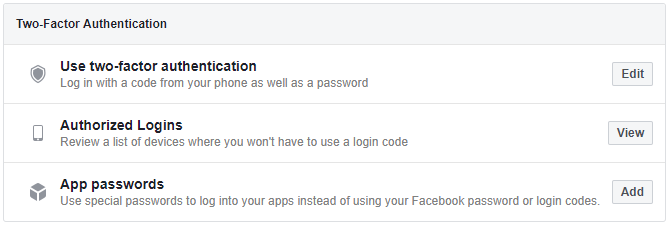
Нажмите редактировать и на следующем экране нажмите Начать. Затем выберите метод, который вы хотите использовать для двухфакторной аутентификации Facebook. Вы можете продолжить с Текстовое сообщение или сторонний Приложение аутентификации вариант. Сделайте свой выбор и нажмите следующий.
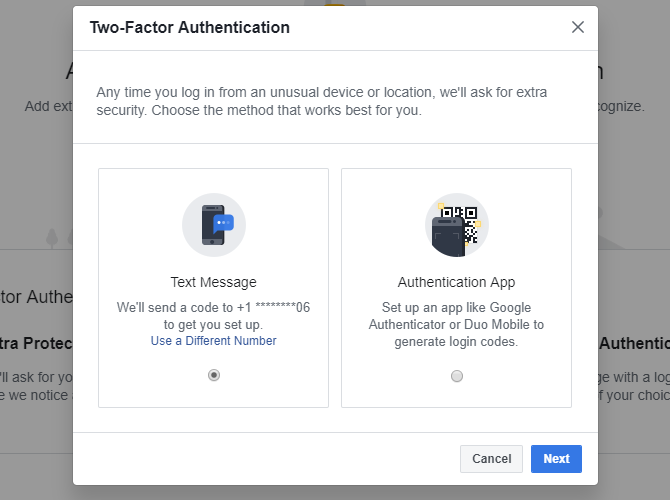
Мы выбрали опцию «Текстовое сообщение» и ввели 6-значный код, который Facebook отправил на наш мобильный номер.
После ввода кода подтверждения Facebook нажмите Конец завершить начальную настройку. Теперь вы можете добавить приложение для аутентификации, сохранить коды восстановления и создать ключ безопасности. Вам также следует назначить номер телефона, который Facebook может использовать для отправки вам кода входа.
Если вам нужно временно отключить двухфакторную аутентификацию, просто нажмите Выключи на странице настроек Facebook 2fa, и вы сможете войти, используя свои основные учетные данные для входа.
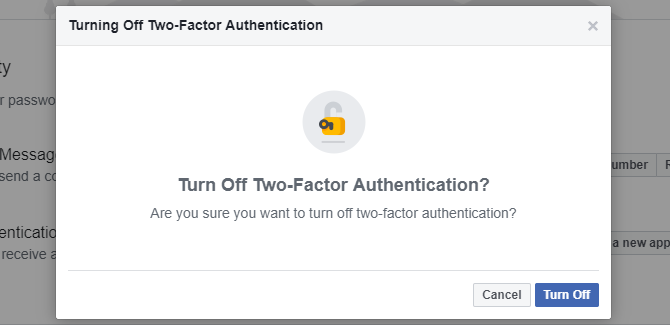
Как получить доступ к генератору кода Facebook
Генератор кодов — это удобный способ доступа к кодам двухфакторной аутентификации без мобильного номера. Инструмент пригодится, когда вы путешествуете или у вас нет мобильного приема. Генератор кода доступен в приложении Facebook для iOS и Android. Приложение для Магазина Windows имитирует веб-сайт Facebook и не содержит Генератор кода.
Чтобы получить доступ к Генератору кода Facebook с Android или iOS, откройте Приложение для фейсбука, нажмите на значок гамбургер в правом верхнем углу прокрутите вниз, разверните настройки Конфиденциальность меню и выберите Генератор кода. Здесь вы увидите, как инструмент запускает новые коды безопасности каждые 30 или 60 секунд.
Зачем нужен?
Зачем нужно данное приложение и что оно делает?
Для начала использования необходимо скачать приложение, установить его и войти в него, используя учетные данные от аккаунта Гугл.
После этого приложение должно оставаться запущенным в фоновом режиме.
После введения кода вы автоматически аутентифицируетесь на сайте с данными аккаунта Гугл.
Сайт же сгенерирует некоторый цифровой ключ, который, также полностью автоматически, сохранится в скачанном вами приложении, и будет использоваться для всех последующих входов на этот сайт.
Из всего написанного выше видно, что такое приложение особенно пригодится тем, кто часто работает со многими сайтами, требующими регистрации для доступа к полному функционалу сервиса. Такое приложение позволяет не тратить время на постоянные регистрации и аутентификации, не запоминать множество паролей и логинов, но использовать, при этом, полный функционал любого сайта. » srcset=»http://geek-nose.com/wp-content/uploads/2018/01/2-23.jpg 900w, http://geek-nose.com/wp-content/uploads/2018/01/2-23-650×365.jpg 650w, http://geek-nose.com/wp-content/uploads/2018/01/2-23-767×431.jpg 767w, http://geek-nose.com/wp-content/uploads/2018/01/2-23-516×290.jpg 516w, http://geek-nose.com/wp-content/uploads/2018/01/2-23-765×430.jpg 765w, http://geek-nose.com/wp-content/uploads/2018/01/2-23-244×137.jpg 244w» sizes=»(max-width: 900px) 100vw, 900px»>
<Рис. 2 Использование>
Восстановление заблокированной страницы
Модераторы социальной сети блокируют профиль пользователя по таким причинам:
- Рассылка спама.
- Публикация запрещенного контента.
- Чрезмерная активность профиля.
Если вашу страницу заблокировали, у вас есть шанс ее восстановить. Для этого понадобится:
- Зайти на сайт по адресу www.facebook.com.
- На главной странице отыщите кнопку „Помощь“.
- На открывшейся странице выберите „Управление вашим аккаунтом“, затем „Смена пароля“ и „Ошибки и известные проблемы“.
- Из перечня популярных ошибок и проблем выберите „Я не могу войти на сайт“, затем „Подать жалобу“.
- В специальной форме укажите адрес электронной почты и опишите проблему.
- Письмо с жалобой рассматривается в порядке очереди.
После рассмотрения жалобы администрация сайта оповестит вас о причинах блокировки профиля. Для восстановления аккаунта могут потребовать отправку в электронном виде копии документа, подтверждающего личность пользователя. После возобновления доступа к учетной записи смените пароль.
Что делать, если ваша учетная запись Facebook взломана
Узнав, что либо вы были взломаны, либо ваша учетная запись Facebook была взломана, начните с facebook.com/hacked. Здесь вы можете описать свою проблему или выбрать вариант, чтобы ваша проблема не отображалась в списке. Какой бы вариант вы ни выбрали, каждый из них включает в себя различные шаги по защите вашей учетной записи.
Этот шаг лучше всего подходит для людей, у которых все еще есть доступ к своей учетной записи, и которых больше беспокоят сообщения или другие тревожные сигналы о том, что кто-то получил доступ к вашей учетной записи без разрешения.
Нет доступа из-за 2FA
Если вы не можете войти в систему, потому что хакер включил 2FA, чтобы заблокировать вас, Facebook перенаправит вас на одну из своих страниц безопасности. Страница «Проверки безопасности, предотвращающие вход» доступна здесь и является правильным местом для начала, если вы не можете войти в систему из-за проверок безопасности, таких как 2FA.
Добавьте описание проблемы вместе с дополнительным снимком экрана, чтобы помочь объяснить вашу точную проблему, и дождитесь ответа Facebook. К сожалению, Facebook указывает, что они не будут отвечать на каждый запрос, поэтому это не должно быть вашей единственной попыткой повторно получить доступ к своей учетной записи.
Если вам придется ждать ответа, вы можете повторно отправлять одно и то же электронное письмо, пока не получите ответ. Обратитесь к шаблону ниже или скопируйте этот абзац, чтобы использовать его в своем электронном письме, чтобы упростить вам задачу.
«Привет. Меня зовут ____________. Мой электронный адрес ____________,и мой идентификатор в Facebook ______________. Моя учетная запись Facebook была взломана ___date___. Хотя я смог сбросить свой пароль после подтверждения своей личности, я считаю, что хакер установил 2FA, не позволяя мне войти в свою учетную запись и получить доступ к коду для входа в систему. Я прикрепляю изображение своего удостоверения личности в качестве доказательства моей личности. Буду признателен, если вы отключите двухфакторную аутентификацию в моей учетной записи, чтобы я мог снова войти в систему. Спасибо. «
Подтверждение вашей личности
Узнав, что ваша учетная запись Facebook была взломана, может быть разрушительным. Есть много разных способов взлома, поэтому давайте рассмотрим несколько распространенных случаев и способы дальнейших действий.
Начнем со сценария, когда хакер изменил ваш адрес электронной почты и номер телефона и установил двухфакторную аутентификацию.
1. Начните с добавления еще одного адреса электронной почты в свою учетную запись, проверив один из существующих логинов или приложений в браузере Facebook. Щелкните или коснитесь «забыл свой пароль», а затем выберите вариант отсутствия доступа. Как только вы это сделаете, вы можете добавить еще один адрес электронной почты и предоставить удостоверение личности. Если описанный выше шаг не работает, поскольку вы уже вышли из системы, попробуйте снова войти в свою учетную запись. Когда он запросит код 2FA, нажмите «У меня нет телефона», затем «Свяжитесь с нами» и добавьте тот же адрес электронной почты, который вы использовали выше, который, опять же, является адресом электронной почты, не связанным с вашей учетной записью Facebook.
2. Отправьте свое удостоверение личности и ждите ответа. Facebook обычно работает довольно быстро и должен отправить код на ваш дополнительный адрес электронной почты, чтобы вы могли войти в систему, изменив свой пароль. Не нажимайте на ссылку — вместо этого скопируйте пароль и вставьте его, чтобы вы могли снова войти в систему.
3. Здесь вы все еще можете отказаться от двухфакторной аутентификации. В данном случае этопредложили вам использовать браузер на своем телефоне и повторно отправить свой идентификатор, выполнив тот же процесс, что и выше. После повторной проверки вашего идентификатора вы сможете войти в систему с временным паролем путем копирования и вставки.
Важно отметить, что многие утверждения о непринятии идентификации — довольно типичный ответ Facebook. Если это все же произойдет, рекомендуется постоянно пытаться, пока не будет принят ваш утвержденный правительством тип удостоверения личности (лучше всего — водительские права)
Убедитесь, что все четыре угла идентификатора видны без тени и т. Д
Обратите внимание, что это процесс с искусственным интеллектом, поэтому никто на самом деле не смотрит на отправленные идентификаторы. Это могло объяснить несколько загрузок